修图匠“ps调片方法:包锐落草作品【多图】”Photoshop图文教程内容:


步骤:
复制背景层

在图层1载入红通道选区

将选区内容复制到新图层

在图层2人物脸部做大概选区,羽化147

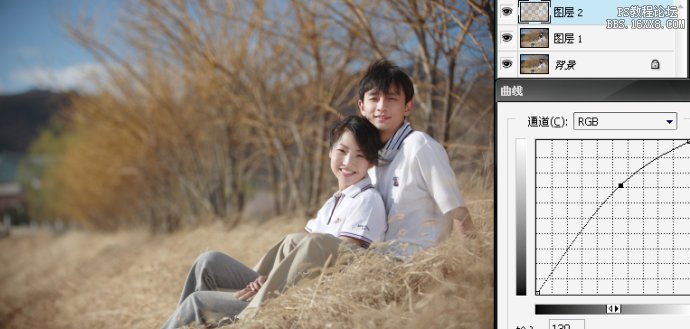
不要取消选区,在图层1继续调整提亮,直到脸部看起来比较舒服为止
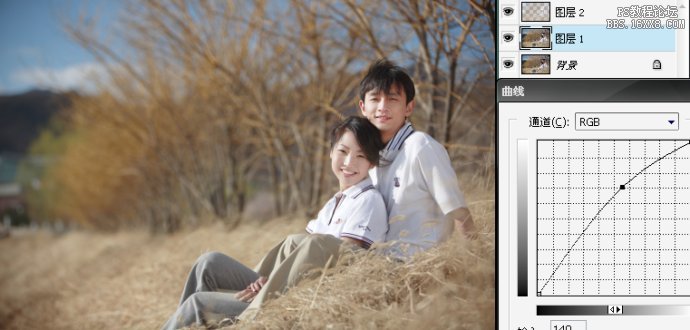

在图层1调整曲线
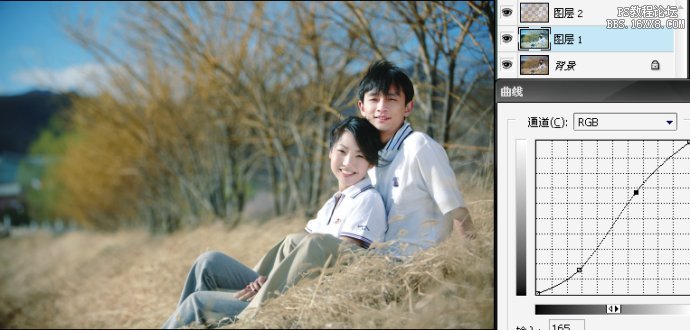

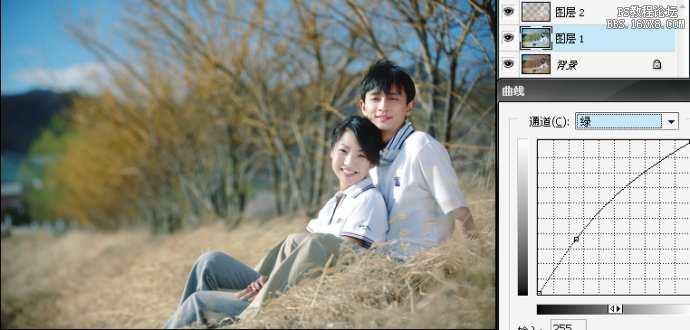
在图层2调整曲线
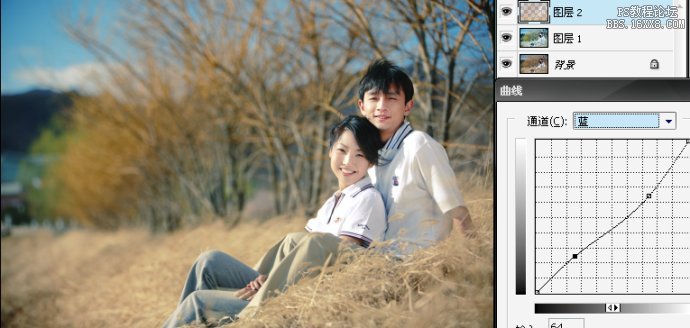

将图层2向下合并为图层1
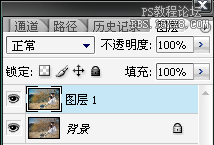
在图层1将草大概选出,羽化247 x 2

在图层1选区内调整亮度对比度

取消选取,在图层1调整曲线
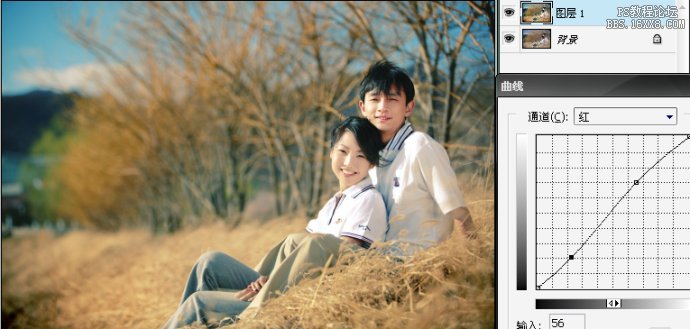

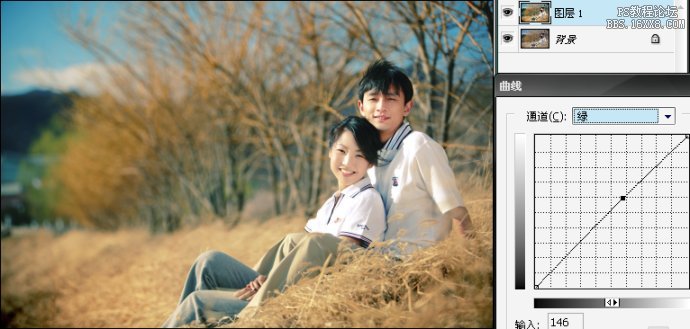
合并所有图层,存盘成图



步骤:
复制背景层

在图层1载入红通道选区

将选区内容复制到新图层

在图层2人物脸部做大概选区,羽化147

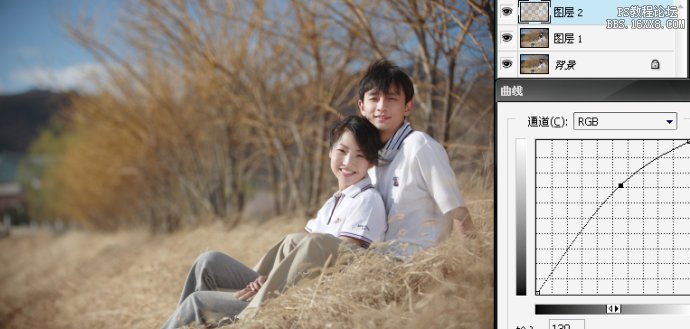
不要取消选区,在图层1继续调整提亮,直到脸部看起来比较舒服为止
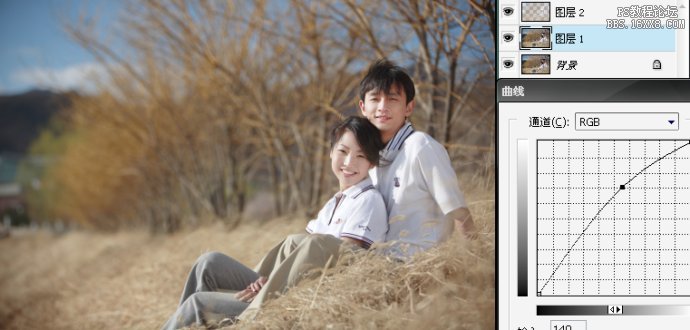

在图层1调整曲线
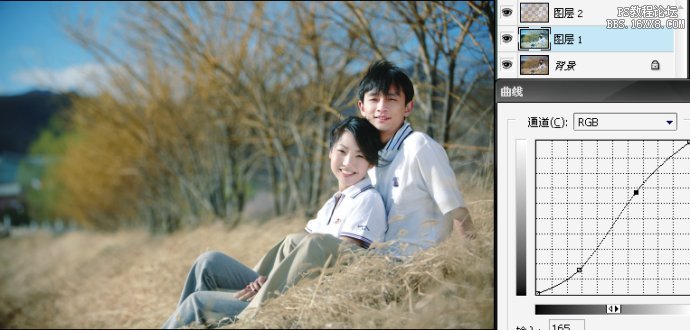

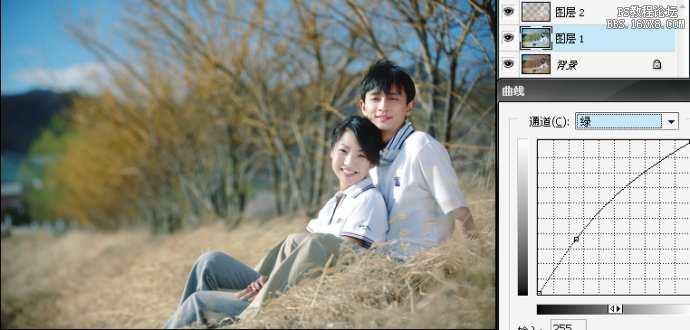
在图层2调整曲线
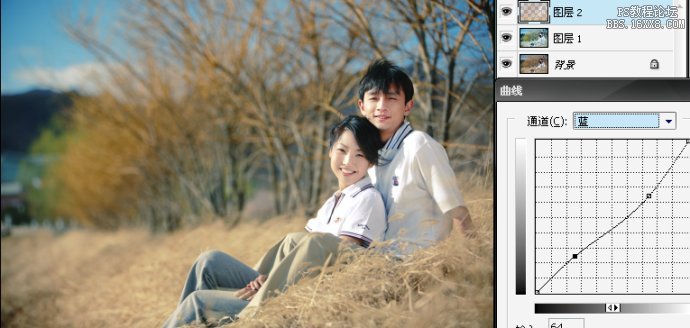

将图层2向下合并为图层1
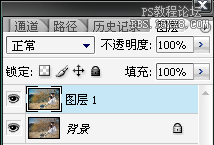
在图层1将草大概选出,羽化247 x 2

在图层1选区内调整亮度对比度

取消选取,在图层1调整曲线
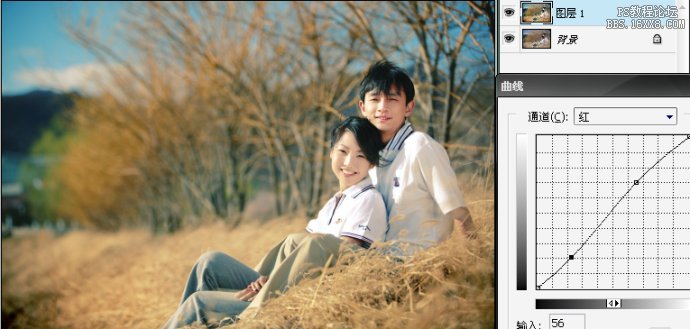

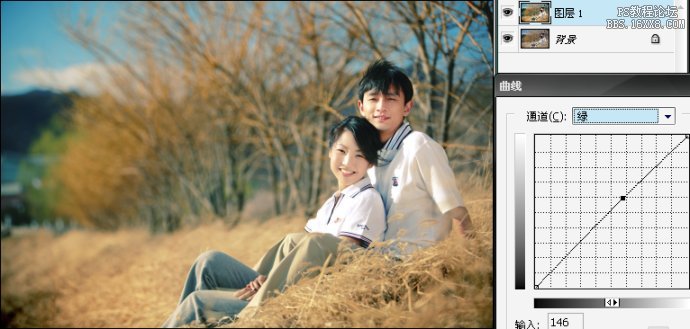
合并所有图层,存盘成图

